Active Directory - хороший инструмент, который глобально помогает администраторам жизнь, но этот инструмент будет абсолютно бесполезен, если им не будут пользоваться сотрудники. Когда Вы поднимаете домен с нуля, то у Вас будет всего один пользователь по умолчанию - это администратор предприятия (или администратор домена - точно не помню, потому что давно не поднимал домен с нуля), поэтому Вы по любому будете создавать учётные записи для пользователей.
В данной статье мы рассмотрим пример создания простой учётной записи обычного пользователя домена, которая не будет обладать никакими привилегиями. Дабы эта статья была более полезной, мы рассмотрим пример создания учётной записи ldapaddr, которая нам пригодится для подключения адресной книги Active Directory в почтовом клиенте, о чём рассказывается в статье - "Outlook - адресная книга Active Directory", но также по этому примеру можно создавать учётные записи абсолютно для любых пользователей.
Итак, поехали:
1. Открываем оснастку "Active Directory - пользователи и компьютеры". Жмём кнопку добавления нового пользователя. Обратите внимание на то, что я выбрал тестовый контейнер "test". Вы виберите нужный для Вас контейнер.
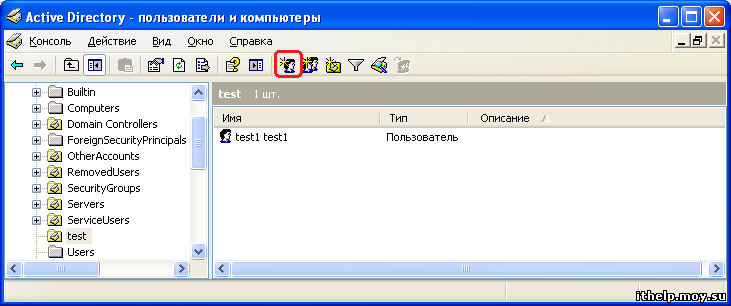
2. Откроется окно "Новый объект - пользователь". Заполняем поля. Обратите внимание на тот факт, что в этом окне нету отчества - связано это с тем, что у американцев нету отчества, но мы его можем спокойно приписать в поле "Полное имя". Помимо этого будет важно упомянуть, что в таких полях как имя, фамилия и полное имя можно использовать абсолютно любые языки, а в поле "Имя входа пользователя" лично я рекомендую использовать английский текст. Помимо этого следует упомянуть о рекомендациях Microsoft об именованиях учётных записей пользователей - они предлагают использовать такой принцип: первая буква от имени + фамилия без каких либо разделителей, но как показывает практика о наших русских ФИО. Эта рекомендация часто хромает из-за того, что часто в одной конторе встречаются сотрудники-однофамильцы, да и к тому же имя у них начинаться будет с одной и той же буквы, поэтому лично я советую использовать такой принцип: первая буква от имени, первая буква от отчества и фамилия. Но на моей практике встречался случай: в одной конторе я встретился со случаем, когда в одной кабинете, в одном отделе работали две сотрудницы, у которых были одинаковы и имя и фамилия, но разные отчества, но как на зло эти отчества начинались с одной и той же буквы. Поэтому сами для себя решайте способ именования учётных записей, но не забывайте, что он должен быть единым и Вы не должны делить сотрудников на чёрных и белых и кому-то по строгости давать, а кому-то всяких лисичек, зайчиков и солнышек - это может Вам потом аукнуться при автоматизации, когда Вы начнёте обкладывать пользователей групповыми политиками с крутыми скриптами для решения каких-либо сложных задач!
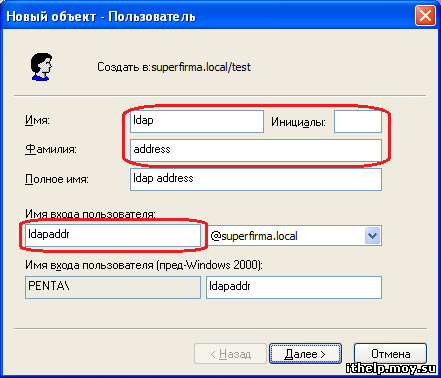
3. Если логин пользователя будет одинаков с уже имеющимся, то выскочит такое предупреждение, в противном случае пропускаем этот пункт.

4. Двигаемся дальше. Здесь мы должны определиться с политиками безопасности или воспользоваться уже имеющимися.
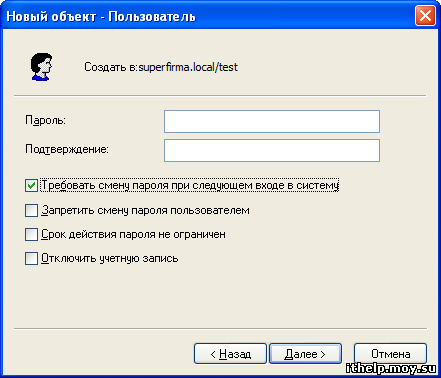
5. Заполняем поля исходя из наших потребностей. Здесь стоит обратить внимание на то, что на этапе создания пользователя сразу же проверяется доменная политика паролей и поэтому необходимо сразу ознакомиться с ними или знать их, чтобы вбить начальный пароль согласно этой политике, потому что на данном этапе никаких предупреждений не будет, а Вы его увидите позже и по непонятной дикости Microsoft, Вам не будет предложено вернуться назад и исправить пароль, а учётная запись не будет создана и Вам придётся создавать учётную запись с самого начала! Так же важно знать, что если у Вас домен поднят с нуля и Вы не правили доменную политику паролей, то никаких ограничений по паролям нету в дефолтной доменной политике паролей!
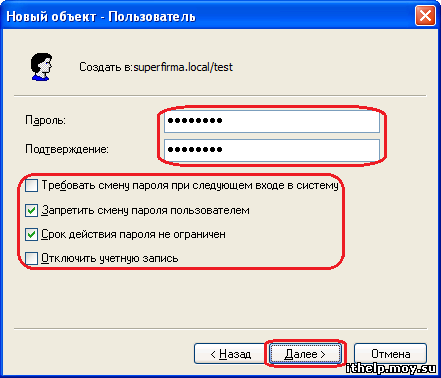
6. Простое информационное окно, которое обычно не читают админы...
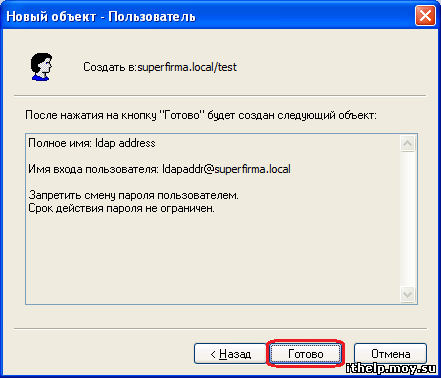
7. Если у Вас существует политика паролей и Вы её нарушили при создании учётной записи, то после нажатия на кнопку "Готово" (см. рисунок выше), то Вы увидите такое предупреждение, после которого Вам придётся создавать учётную запись заново. Если этого сообщения не появилось, то значит всё хорошо и опускаем этот пункт и двигаемся к следующему.

8. Теперь мы можем наблюдать нашу учётную запись ldapaddr.
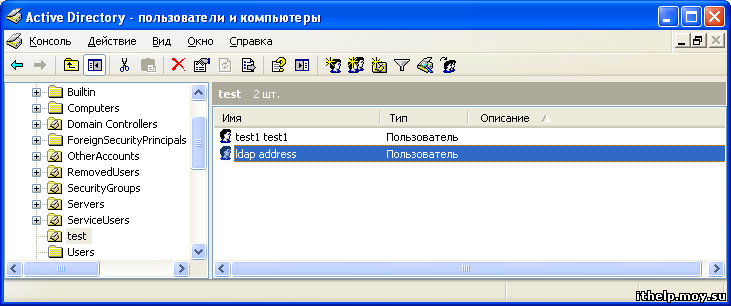
На этом и всё.
Жизнь админа должна быть проще... |